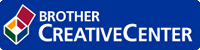الصفحة الرئيسية > الصيانة الدورية > تنظيف الجهاز > تنظيف وحدة الأسطوانة باستخدام طباعة نقاط الأسطوانة (Drum Dot Print)
تنظيف وحدة الأسطوانة باستخدام طباعة نقاط الأسطوانة (Drum Dot Print)
إذا كانت مطبوعاتك تحتوي على نقط أو علامات متكررة أخرى بينها مسافات تبلغ 94 ملم، فإن الأسطوانة قد تكون بها مواد غريبة مثل الصمغ المتكون من ملصق مثبت على سطح الأسطوانة.
DCP-L2535D/DCP-L2550DW/MFC-L2715DW/MFC-L2716DW
- تأكد أن الجهاز في وضع الاستعداد.
- اضغط على Menu (القائمة).
- اضغط على
 أو
أو  لعرض الخيار Print Reports (طباعة التقارير)، ثم اضغط على OK (موافق).
لعرض الخيار Print Reports (طباعة التقارير)، ثم اضغط على OK (موافق). - اضغط على
 أو
أو  لتحديد الخيار Drum Dot Print (طباعة نقاط الأسطوانة) ، ثم اضغط على OK (موافق).
لتحديد الخيار Drum Dot Print (طباعة نقاط الأسطوانة) ، ثم اضغط على OK (موافق). - اضغط على Start (ابدأ).يقوم الجهاز بطباعة ورقة فحص نقاط الأسطوانة.
- اضغط على Stop/Exit (توقف/خروج).
- اضغط مع الاستمرار على
 لإيقاف تشغيل الجهاز.
لإيقاف تشغيل الجهاز. - افتح الغطاء الأمامي.

- قم بإزالة مجموعة خرطوشة الحبر ووحدة الأسطوانة من الجهاز.

- ادفع ذراع القفل الأخضر إلى أسفل وقم بإخراج خرطوشة الحبر خارج وحدة الأسطوانة.

- أدر وحدة الأسطوانة كما هو موضح في الرسم التوضيحي. وتأكد أن ترس وحدة الأسطوانة موجود على الجانب الأيسر.

- استخدم العلامات المرقمة الموجودة بجوار بكرة الأسطوانة للعثور على العلامة على الأسطوانة. فعلى سبيل المثال، يشير وجود نقطة في العمود 2 على ورقة الفحص إلى أن العلامة في منطقة الأسطوانة «2».
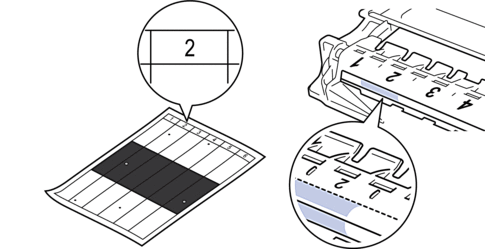
- أدر حافة وحدة الأسطوانة تجاهك مع النظر إلى سطح الأسطوانة للعثور على العلامة.
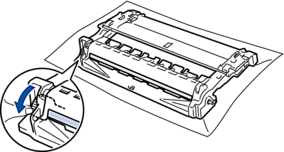
- هام
-
- لتجنب حدوث مشكلات تتعلق بجودة الطباعة، لا تلمس سطح وحدة الأسطوانة، ما عليك سوى لمس العجلة الموجودة على الحافة.
- امسح سطح الأسطوانة برفق باستخدام قطعة قطن جافة حتى تزول العلامة أو الأجسام الغريبة الموجودة على السطح.
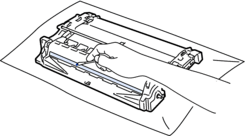
- ملاحظة
- لا تقم بتنظيف سطح الأسطوانة الحساسة للضوء بجسم حاد أو باستخدام أي سوائل.
- ادفع خرطوشة الحبر بإحكام في وحدة الأسطوانة حتى تسمع صوت استقرارها في مكانها.
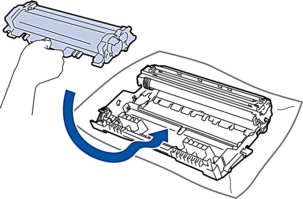
 تأكد من وضع خرطوشة الحبر بشكل صحيح وإلا فقد تنفصل من وحدة الأسطوانة.
تأكد من وضع خرطوشة الحبر بشكل صحيح وإلا فقد تنفصل من وحدة الأسطوانة. - قم بتركيب مجموعة خرطوشة الحبر ووحدة الأسطوانة مرة أخرى في الجهاز.

- أغلق الغطاء الأمامي للجهاز.
- اضغط على
 لتشغيل الجهاز.
لتشغيل الجهاز.
MFC-L2750DW/MFC-L2751DW/MFC-L2771DW
- تأكد أن الجهاز في وضع الاستعداد.
- اضغط على
 .
. - اضغط على Yes (نعم).يقوم الجهاز بطباعة ورقة فحص نقاط الأسطوانة.
- اضغط على
 .
. - اضغط مع الاستمرار على
 لإيقاف تشغيل الجهاز.
لإيقاف تشغيل الجهاز. - افتح الغطاء الأمامي.

- قم بإزالة مجموعة خرطوشة الحبر ووحدة الأسطوانة من الجهاز.

- ادفع ذراع القفل الأخضر إلى أسفل وقم بإخراج خرطوشة الحبر خارج وحدة الأسطوانة.

- أدر وحدة الأسطوانة كما هو موضح في الرسم التوضيحي. وتأكد أن ترس وحدة الأسطوانة موجود على الجانب الأيسر.

- استخدم العلامات المرقمة الموجودة بجوار بكرة الأسطوانة للعثور على العلامة على الأسطوانة. فعلى سبيل المثال، يشير وجود نقطة في العمود 2 على ورقة الفحص إلى أن العلامة في منطقة الأسطوانة «2».
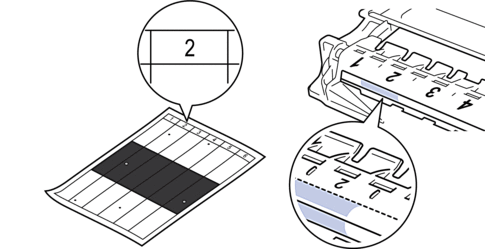
- أدر حافة وحدة الأسطوانة تجاهك مع النظر إلى سطح الأسطوانة للعثور على العلامة.
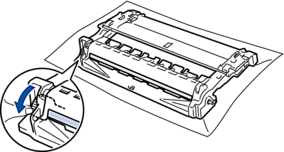
- هام
-
- لتجنب حدوث مشكلات تتعلق بجودة الطباعة، لا تلمس سطح وحدة الأسطوانة، ما عليك سوى لمس العجلة الموجودة على الحافة.
- امسح سطح الأسطوانة برفق باستخدام قطعة قطن جافة حتى تزول العلامة أو الأجسام الغريبة الموجودة على السطح.
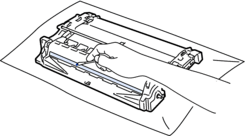
- ملاحظة
- لا تقم بتنظيف سطح الأسطوانة الحساسة للضوء بجسم حاد أو باستخدام أي سوائل.
- ادفع خرطوشة الحبر بإحكام في وحدة الأسطوانة حتى تسمع صوت استقرارها في مكانها.
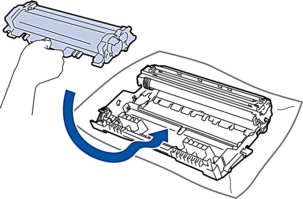
 تأكد من وضع خرطوشة الحبر بشكل صحيح وإلا فقد تنفصل من وحدة الأسطوانة.
تأكد من وضع خرطوشة الحبر بشكل صحيح وإلا فقد تنفصل من وحدة الأسطوانة. - قم بتركيب مجموعة خرطوشة الحبر ووحدة الأسطوانة مرة أخرى في الجهاز.

- أغلق الغطاء الأمامي للجهاز.
- اضغط على
 لتشغيل الجهاز.
لتشغيل الجهاز.
هل كانت هذه الصفحة مفيدة؟